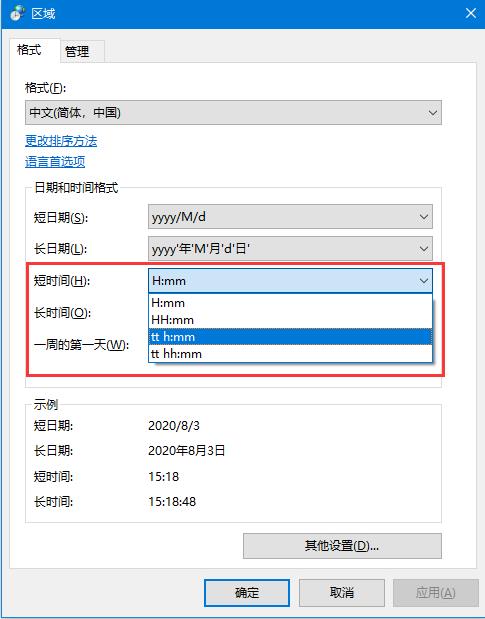很多人在使用电脑时习惯于24小时制,因为这种时间表示方法更加直观,也更容易理解。但是,有些人可能不知道如何将电脑时间改为24小时制。下面,我们将介绍几种简单的方法。
电脑时间怎么改24小时制
要将电脑时间改为24小时制,可以按照以下步骤进行操作:
- 打开控制面板。
- 在控制面板中,找到并点击“日期和时间设置”选项。
- 在日期和时间设置窗口中,点击“时间”选项卡。
- 在时间格式中,找到表示12小时制的选项,通常是使用小写字母"h"表示。
- 将时间格式中的小写字母"h"改为大写字母"H",表示24小时制。
- 点击“应用”或“确定”按钮,保存设置。
这样,你的电脑时间就会显示为24小时制了。
方法一:使用控制面板
电脑的控制面板是一个比较常用的功能区,可以使用它将电脑时间改为24小时制。具体步骤如下:
1. 打开控制面板:可以通过电脑桌面的快捷方式或者是“开始”菜单找到控制面板。
2. 根据操作系统不同,进入不同的设置路径:对于Windows 7或者是Windows 8系统的电脑,可以进入“时钟和区域”里面找到“日期和时间”,然后点击“更改日期和时间格式”。对于Windows 10系统的电脑,可以在控制面板左下角的搜索框中搜索“日期和时间设置”,然后点击进入。
3. 更改时间格式:在弹出的窗口中,选择“时间”选项卡,然后将时间格式从“12小时制”改为“24小时制”。
4. 保存更改:最后,点击“应用”和“确定”按钮即可完成设置。
方法二:使用日期和时间设置
除了控制面板,电脑上还有一个快捷的设置选项,可以直接进行时间格式的更改。具体步骤如下:
1. 打开日期和时间设置:可以在电脑右下角的任务栏中找到系统时间,单击一下后,就可以进入日期和时间设置。
2. 更改时间格式:在弹出的窗口中,选择时间格式,将其从“12小时制”改为“24小时制”。
3. 保存更改:最后,点击“应用”和“确定”按钮即可保存更改。
方法三:使用命令提示符
如果你喜欢使用命令行工具,那么可以通过命令提示符将电脑时间改为24小时制。具体步骤如下:
1. 打开命令提示符:可以在电脑桌面上按下Win+R键,然后在运行框中输入“cmd”打开命令提示符。
2. 输入命令:在命令提示符中输入“control timedate.cpl”,然后按回车键。
3. 更改时间格式:在弹出的窗口中,选择时间格式,将其从“12小时制”改为“24小时制”。
4. 保存更改:最后,点击“应用”和“确定”按钮即可保存更改。
以上就是三种将电脑时间改为24小时制的方法,可以根据自己的使用习惯选择其中一种进行更改。值得注意的是,在更改电脑时间格式时,一定要保存更改,否则新的时间格式就不会生效。